«Настройка режима комментирования — это средство создания здоровой и конструктивной обратной связи на сайте»
Здравствуй, дорогой читатель. В этой статье расскажу о настройке режима комментариев на сайте. Возможность комментирования важна читателям для выражения своего мнение. Также это необходимо и авторам для получения обратной связи. Позволяет увидеть полезность размещаемого контента глазами пользователей. Кроме того, оставляемые посетителями комменты могут стать источником ценных идей для последующих статей.
Однако функция комментирования некоторыми пользователями используется не по назначению. Они считают возможным размещать откровенный спам. Поэтому настройка предварительной модерации комментариев поможет избежать этого. А также исключит попадание на страницу возможной нецензурной лексики и др. Будет способствовать безопасности ресурса и поддержанию качества контента.
Содержание
Что такое модерация и премодерация комментариев на сайте?
Контроль за качеством комментариев и управление ими необходим каждой веб-площадке. Это забота о пользователе. Таким образом пресекается распространение негативных и оскорбительных высказываний. Бесконтрольные комментарии могут превратить сайт в площадку для разжигания конфликтов. Это в итоге негативно отразится на ее поведенческих факторах и репутации. Таким образом, введение модерации является необходимым шагом для установления порядка и seo-продвижения.
Модерация комментариев на сайте — это процесс проверки, редактирования и управления сообщениями, оставленными пользователями на его страницах. Она обеспечивает поддержание порядка на ресурсе. Позволяет контролировать и удалять нежелательный контент. Но лучше его совсем не допускать к публикации. В этом поможет премодерация.
Премодерация — это процесс, при котором сообщения комментаторов поста проверяются перед их публикацией.
В этом случае комменты не появятся сразу после отправки. Они сначала пройдут предварительное рассмотрение модератором. После его редактирования или одобрения будут размещены на сайте. Преимущество премодерации заключаются в том, что она не допускает появление вредного контента. Кроме того, позволяет специалисту подготовить ответ на комментарий.
Премодерация откликов может привести к задержкам их публикации. Модератору требуется время для проверки каждого. Также ряд читателей считают эту практику ограничительной для свободы выражения мнения. Поскольку часть отзывов отклоняются. Однако это вынужденная мера в современных условиях заспамленности интернет-пространства. Кроме того, подход к премодерации на площадках может отличаться в зависимости от установленных требований.
Что делает модератор?
На маленьких сайтах функции модератора выполняет его администратор. Сами по себе они не сложны. Но на крупных ресурсах или форумах большое количество поступающих сообщений. Они требуют быстрой обработки. Одному человеку бывает трудно справиться. Поэтому модерацией занимается отдельный специалист. Итак, что делает модератор?
- Проверяет на соответствие правилам сайта поступивший контент. Например, запрещено использование оскорблений, провокаций, угроз, спама или незаконных материалов. Значит, комментарии с подобным содержанием будут отправлены на удаление или редактирование.
- Редактирует комментарии, представляющие пользу для читателей, но содержащие недопустимые элементы.
- Отклоняет или удаляет комменты, состоящие в основном из недопустимого контента.
- Блокирует возможность комментирования пользователей, нарушающих правила сайта.
- Организует фильтрацию спама, содержащего рекламу или ссылки на другие сайты. При этом использует специальные инструменты или программы.

Как настроить предварительную модерацию комментариев
Информативные комменты от целевой аудитории под постом приносят сайту пользу. Системам поиска при анализе веб-страниц безразлично, в какой ее части расположен полезный материал. Или неполезный. Они оценивают ее целиком. Поэтому спам и нерелевантные тексты в ленте комментариев могут навредить его seo-позициям. Значит, эту часть страницы необходимо сразу держать под контролем.
Поэтому на новом ресурсе еще на этапе отсутствия статей следует правильно настроить комментирование. И лучший способ — это подключение ручного одобрения сообщений. Эта функция позволит вам предварительно проверить поступившее мнение. Для этого в панели администратора перейдите в раздел «Настройки» в подраздел «Обсуждение».
В новом окне включите нужные функции. Разрешите оставлять комментарии к записям. Можете подключить строки в форме сообщения с указанием имени и адреса электронной почты автора. Бывает полезно для обратной связи с ним. Подключите строку оповещения пользователя об оставляемых куки-данных. Величину древовидных вложений комментов установите на свое усмотрение.

Пролистайте страницу ниже и настройте оповещение о новом комментарии. Отметьте его ручное одобрение перед публикацией. Спамные сообщения могут содержать большое количество ссылок. Поэтому установите допустимое количество, и это станет фильтром.

Настройте систему фильтрации комментариев. Ниже расположены поля для внесения стоп-слов. Вы можете внести имена, URL, e-mail, запрещенные ключевики. Располагайте каждое значение в новой строке. Обратите внимание. Первый список ставит в очередь на модерацию. Эти комментарии будут ждать вашего ручного одобрения. Второй список — это стоп-слова, при наличии которых сообщение будет удалено без вашего просмотра.
Далее заполните требования к аватарам комментаторов и сохраните настройки.

Как выключить комментарии под одним постом?
Ранее рассмотренные настройки разрешают комментирование на всех страницах записей сайта. Однако если вы хотите под отдельной статьей их отключить, то это тоже возможно. Перейдите в раздел консоли «Записи». Откройте нужную. В правой боковой панели инструментов перейдите во вкладку «Запись».
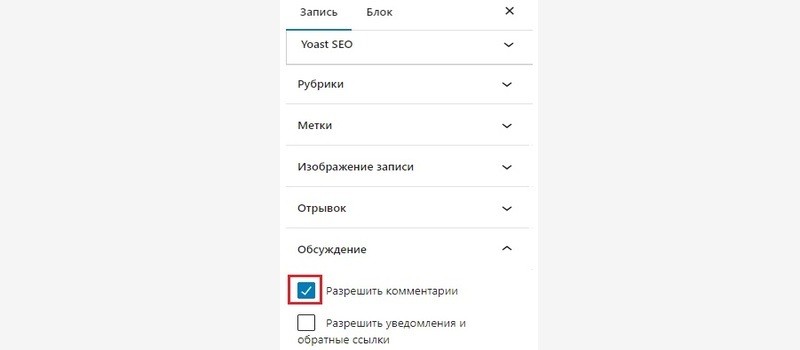
Пролистайте панель вниз до раздела «Обсуждение». Открыв его, увидите включенную функцию разрешенных комментариев. Уберите галочку и сохраните изменения в записи. После этого под данной статьей на сайте не будет формы для размещения комментария.

Спам — комменты на сайте: как настроить фильтр
Спам-комментарии вредны для сайта. И большую часть из них шлют не люди, а роботы. Их фильтрацию предлагают разные плагины. Рассмотрите для этого All In One WP Security, так как он имеет и другие полезные инструменты защиты сайта.
Чтобы функционировал фильтр спам-комментов, установите названный плагин. Перейдите в консоли в появившийся раздел «WP Security» в подраздел «Защита от спама». Во вкладке «Спам в комментариях» включите роликом инструмент обнаружения комментариев от спам-ботов.
Настоящий комментарий отправляется человеком. Он физически заполняет его форму и нажимает кнопку отправки. Рассылка сообщений спам-ботом выполняется путем прямого вызова wp-comments-post.php файла. Данная активная функция плагина обнаружит их и задержит.
Ниже выберите отметку для данных сообщений — «Отмечено как спам». Так плагин будет их помечать. Также укажите количество дней их хранения. После их истечения спам-сообщения будут удалены автоматически. Сохраните настройки. Эта функция использует файлы cookie и JavaScript. Если у посетителя они отключены, его комментарий будет автоматически удален.
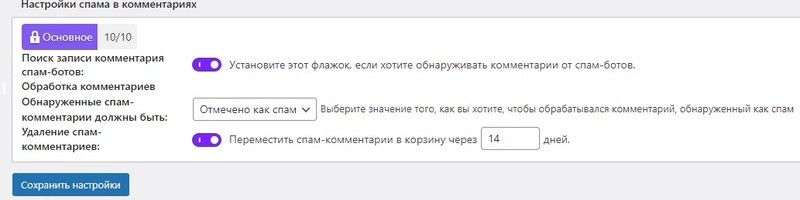
Возможна автоматическая блокировка ip-адресов спамеров. Она применяется для комментариев, превысивших заданное вами число поступлений на сайт. При этом они должны быть отмечены как «спам» модератором или обнаружены плагином. Для активации этого инструмента включите ролик в автоблокировке. Затем выставьте минимальное число спам-посланий и сохраните настройки.
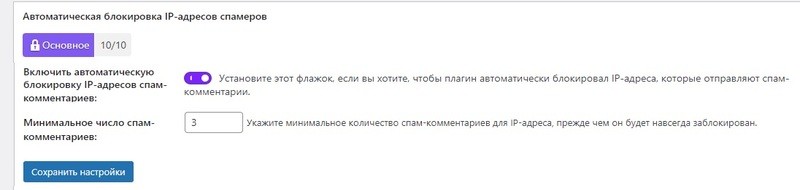
Сам список постоянно заблокированных адресов вы сможете увидеть во вкладке «Постоянный черный список». Перейдите в консоли в раздел «WP Security». Затем в подраздел «Панель управления». Далее, нажав на одноименную вкладку, увидите адреса, сообщения с которых задерживает плагин.
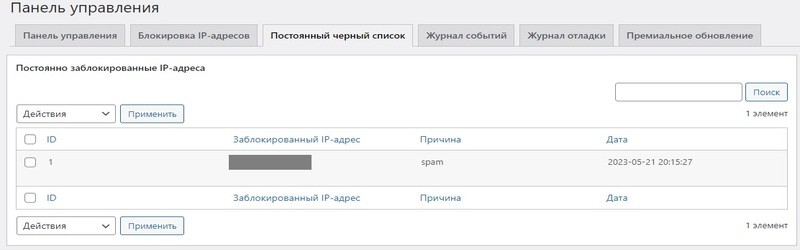
Случайно попавшие в список ip-адреса людей можно из него удалить. То есть разблокировать пользователей. Для этого выберите галочкой необходимый адрес. В поле «Действия» установите «Разблокировать». Затем нажмите «Применить». Все, читатель вновь получил возможности комментирования.

Как добавить поле CAPTCHA в форму комментария?
Ранее уже рассказывала о внесении в форму обратной связи защитного поля CAPTCHA. Для формы комментария эта функция также полезна. Роботы не видят это поле, а значит, оно сможет избавить вас от массовых нежелательных рассылок. Это еще один эффективный метод защиты данного раздела и самого сайта от ботов.
Плагин All In One WP Security позволяет добавить CAPTCHA в форму комментирования. Для этого перейдите в раздел «WP Security» в подраздел «Защита от брутфорс-атак». Далее во вкладке «Настройка CAPTCHA» выберите вариант. Включите ролик ее добавления в форму комментариев. И сохраните изменения.
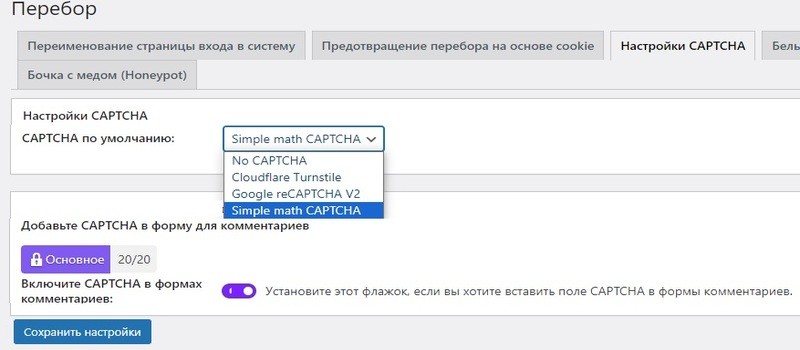
Как зайти в комментарии и открыть нужный для модерации?
Не каждый комментарий требует ответа, но на некоторые отвечать важно. Это и выражение уважения к мнению пользователя, и обратная связь с ним. Эффективный способ укрепления отношений с аудиторией, и возможность контроля обсуждаемых вопросов. Поэтому мы ждем их и радуемся конструктивным посланиям.
Найти же поступившие сообщения не сложно. Перейдите в консоли в раздел «Комментарии» и вашему вниманию откроется их список. Здесь отображаются все. Причем самый последний находится на первой позиции. Однако, их последовательность сможете настроить и в обратном порядке поступления. Во всех столбцах, кроме «Комментарий» предусмотрена их сортировка по возрастанию или убыванию.
Вы можете видеть изображение, имя и электронную почту автора сообщения. Ответом на какую статью оно является и когда отправлено. А также при наведении мыши на текст письма увидите панель инструментов. С их помощью сможете пометить его как спам, отправить в корзину, одобрить или ответить на него.
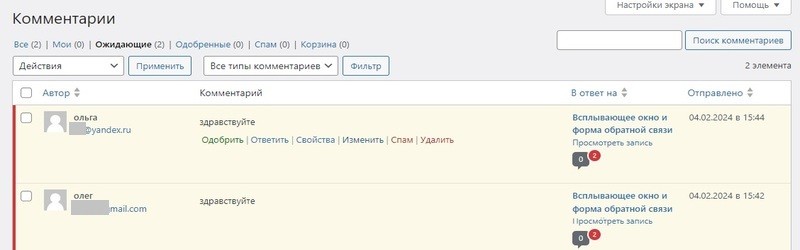
Нажав на «Изменить» получите доступ к его содержимому для редактирования. В панели справа открывшегося окна возможно изменение статуса обращения и сохранение сделанных в нем изменений.
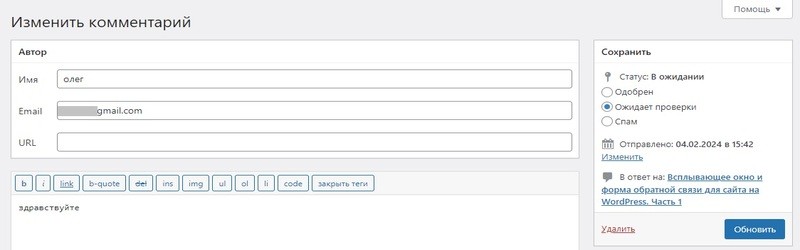
Как настроить список комментариев?
Страницу со списком комментариев возможно настроить. Выбрать столбцы для отображения в таблице и установить число посланий на одной странице. Для этого необходимо открыть вкладку «Настройки экрана» в правом верхнем углу. И поставить отметки в нужные чекбоксы.
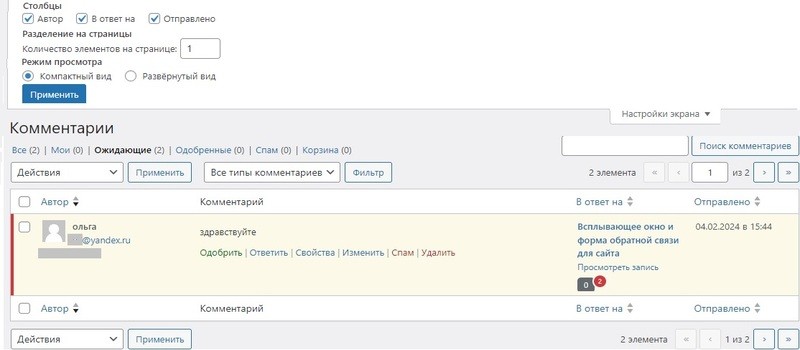
Как сортировать и искать нужные комменты на сайте?
По мере развития сайта будет расти и количество комментариев на нем. Однажды вы перестанете помнить, какие где находятся. Поэтому может оказаться полезной поисковая строка. Она находится над таблицей справа. С ее помощью сможете выполнить поиск комментариев, содержащих запрашиваемые слова. При доступности более одной страницы списка посланий под поисковой строкой появится инструмент перемещения по ним.
Также над таблицей находится строка с заданными параметрами фильтрации. «Все», «Ожидающие», «Одобренные», «Спам» и «Корзина». Нажатие на один из них приведет к тому, что таблица представит только комменты выбранного типа. Строкой ниже находится еще один вариант фильтрации — «Все типы комментариев». Этот раскрывающийся список также позволит сформировать для просмотра сообщения определенного типа.
Таблица позволяет выполнять массовые действия с записями. Для этого достаточно, чтобы были отмечены галочкой нужные комменты. Или один. Затем нужно указать в раскрывающемся списке тип действия. После нажатия кнопки «Применить» будет выполнено указанное действие с выбранными комментариями.

Заключение
Правильная организация комментирования на WP ресурсе является важной задачей. Предварительная модерация посланий, их фильтрация улучшит качество контента на нем. Упростит дальнейшую работу с ними. Позволит управлять возникающими диалогами. Однако комменты всегда будут требовать внимания. Ответственное управление данным разделом площадки способствует повышению ее безопасности, защите от спама и созданию благоприятной среды для пользователей. Что, в свою очередь, благоприятно отразится на продвижении ресурса.

